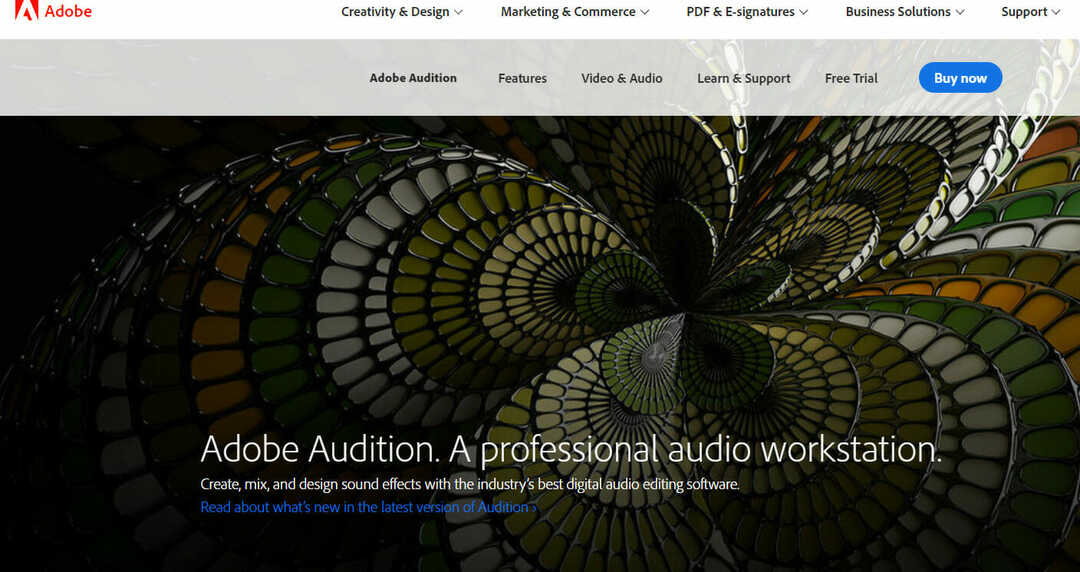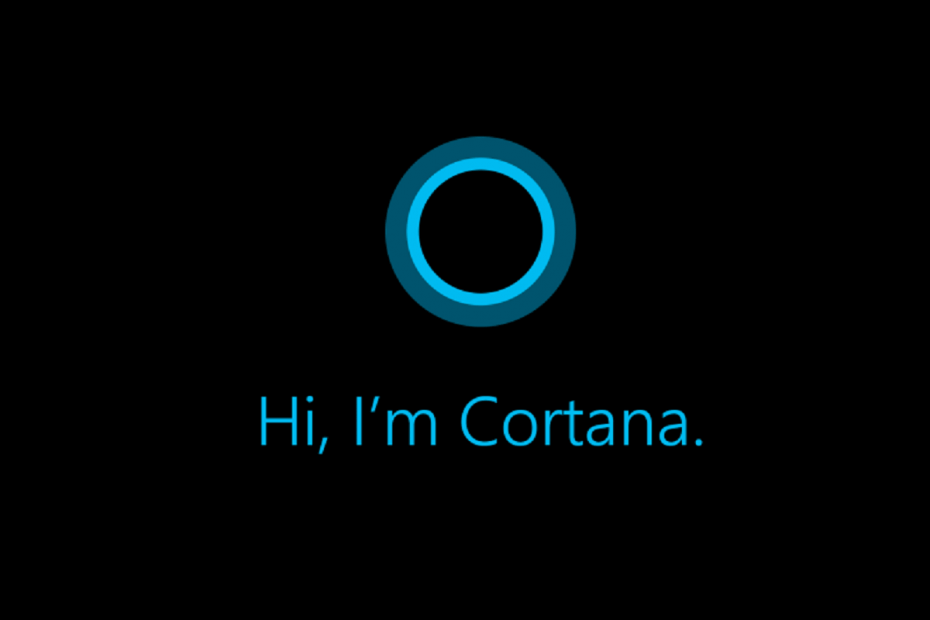- Å se denne feilkoden innebærer at du ikke vil kunne slappe av å se favorittprogrammene dine.
- For å begynne å løse dette problemet, oppdater operativsystemet og tilbakestill Netflix.
- Sjekk ut vår Netflix Hub for mer informasjon som kan hjelpe.
- Hvis du vil se en seksjon som omfatter alle Netflix-relaterte problemer, kan du gå til vårt omfattende Netflix-feilrettingsside.

Denne programvaren vil holde driverne dine i gang, og dermed beskytte deg mot vanlige datamaskinfeil og maskinvarefeil. Sjekk alle driverne dine nå i 3 enkle trinn:
- Last ned DriverFix (bekreftet nedlastningsfil).
- Klikk Start søk for å finne alle problematiske drivere.
- Klikk Oppdater drivere for å få nye versjoner og unngå systemfeil.
- DriverFix er lastet ned av 0 lesere denne måneden.
U7361-1253-C00D6D79-feilen er et streamingproblem som kan oppstå for Windows 10 Netflix app.
Feilmeldingen U7361-1253-C00D6D79 sier: Ups, noe gikk galt ...Vi har problemer med å spille denne tittelen akkurat nå
. Følgelig kan brukerne ikke spille utvalgte Netflix-filmtitler når feilen oppstår.I dagens guide vil vi utforske noen av de beste metodene for å prøve ut i denne situasjonen. Les videre for mer informasjon.
Hvordan kan jeg fikse Netflix-feilkoden U7361-1253-C00D6D79?
1. Åpne Windows App Feilsøking
- Windows App Feilsøking kan være nyttig for å fikse Netflix feilkode U7361-1253-C00D6D79. Klikk først på Skriv her for å søkeoppgavelinjeknappen.
- Skriv deretter inn feilsøke i søkeboksen.
- Klikk på Feilsøk innstillinger for å åpne kategorien Innstillinger.
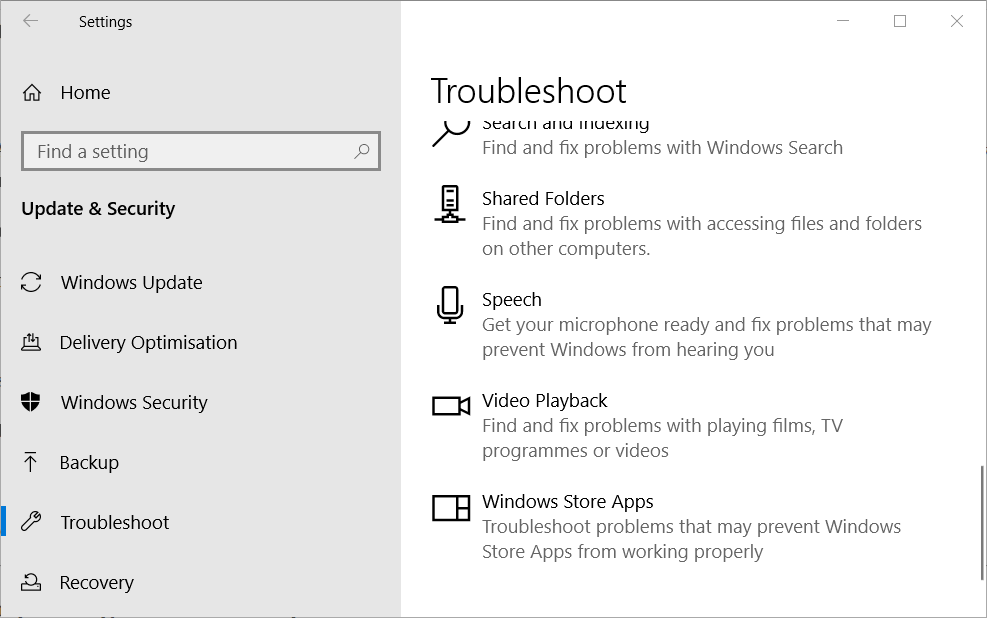
- Velg Windows Store-apper i Innstillinger.
- Klikk på Kjør feilsøkingsprogrammet for å åpne Windows Store Apps-vinduet.

- Gå gjennom de potensielle løsningene feilsøkingsprogrammet kan gi.
2. Se etter ventende Windows 10-oppdateringer
- Noen brukere må kanskje installere ventende Windows 10-oppdateringer for å fikse Netflix-feilkode U7361-1253-C00D6D79. For å gjøre det, åpne søkeboksen.
- Gå så inn Oppdater for å søke etter Se etter oppdateringer.
- Klikk på Søk etter oppdateringer for å åpne Innstillinger-fanen.
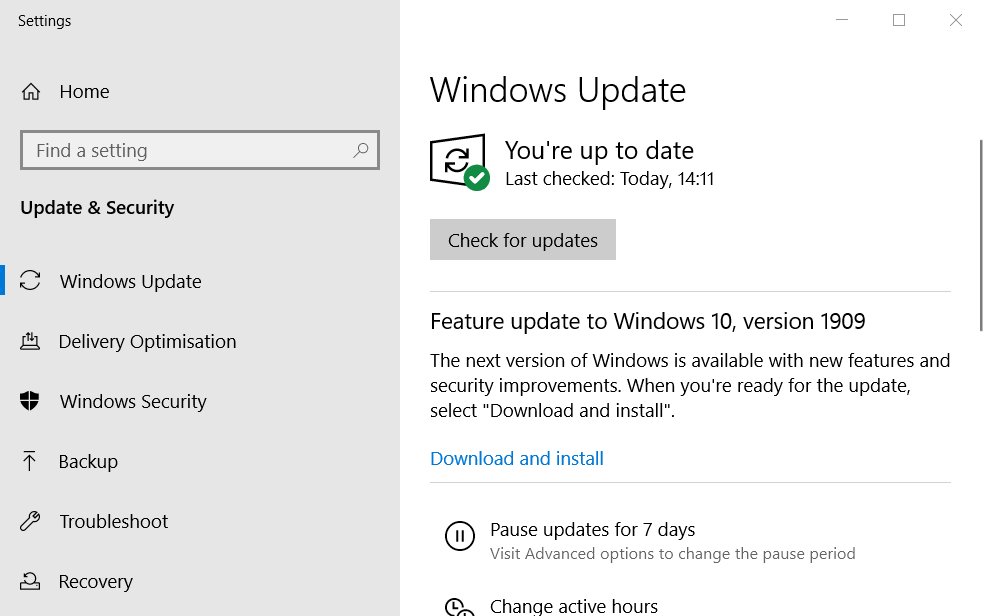
- Klikk på Se etter oppdateringer knappen for å laste ned og installere ventende oppdateringer.
- Start Windows 10 på nytt etter oppdatering.
3. Oppdater Netflix-appen
- Forsikre deg om at Netflix-appen din er den mest oppdaterte versjonen. Klikk på for å se etter Netflix-oppdateringer Microsoft Store på Startmeny.
- Klikk på Se mer -knappen for å åpne menyen som vises rett nedenfor.
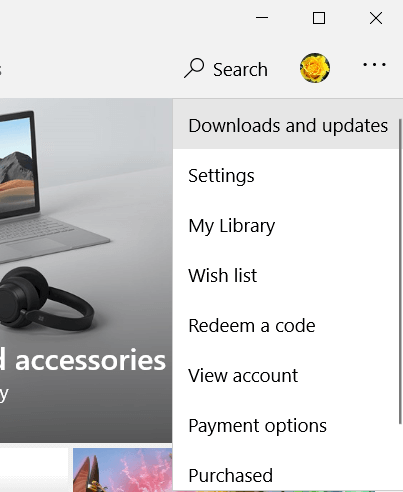
- Velg deretter Nedlastinger og oppdateringer på menyen.

- Klikk på Få oppdateringer knappen for å se etter og laste ned tilgjengelige appoppdateringer.
4. Tilbakestill Netflix
- De app Nullstille alternativ kan løse Netflix feilkode U7361-1253-C00D6D79. Tast inn apper i Windows 10s Type her for søkeboksen.
- Klikk på Apper og funksjoner for å åpne Innstillinger som vist rett nedenfor.
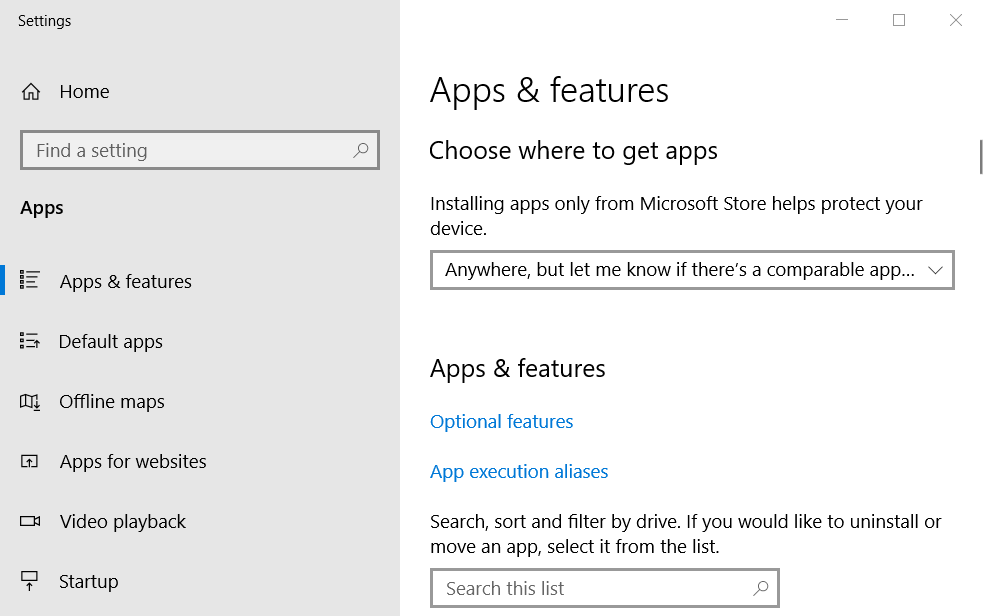
- Velg Netflix-appen, og klikk på den Avansertalternativer lenke.
- trykk Nullstille knapp.

- Klikk Nullstille igjen for å fjerne appens data.
5. Installer Netflix på nytt
- Du kan også prøve å installere Netflix på nytt i stedet for å tilbakestille det. For å gjøre det, åpne fanen Apps og funksjoner som beskrevet for oppløsning fire.
- Velg Netflix-appen, og klikk på den Avinstaller knapp.
- Start deretter Windows på nytt.
- Åpne Netflix-appen MS Store-siden.

- Klikk Få for å installere Netflix på nytt.
6. Slett den nedlastede flyttetittelen
- Det kan være tilfelle at filmtittelfeilen U7361-1253-C00D6D79 oppstår for ikke har lastet ned riktig. For å slette den nedlastede filmtittelen, åpne Netflix-app.
- Klikk på appens Meny knapp.
- Å velge Mine nedlastinger for å åpne en liste over nedlastede Netflix-filmtitler.
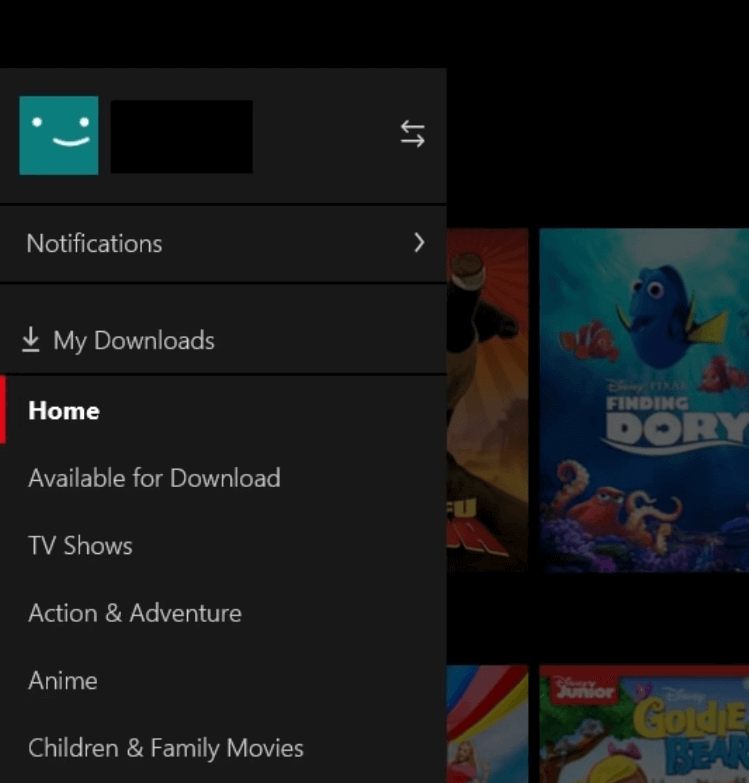
- Velg redigeringsknappen øverst til høyre i appen.
- Velg filmtittelfeil U7361-1253-C00D6D79 oppstår for.

- Klikk på Slett (bin) -knappen for å slette den nedlastede filmtittelen.
- Prøv deretter å streame filmtittelen igjen.
Oppløsningen ovenfor vil trolig fikse Netflix-feilkode U7361-1253-C00D6D79 for de fleste brukere.
Du kan imidlertid også få flere løsninger fra en Netflix-supportagent. For å gjøre det, klikk på Start Live Chat -knappen på Netflix brukerstøtteside.
ofte stilte spørsmål
Netflix kan tro at du er inkognito fordi du brukte en feil VPN-tjeneste for å endre posisjon. Her er en flott liste over Netflix VPN-programvarealternativer.
Inkognitomodusen i nettleseren din lagrer ganske enkelt ingen av nettleserloggen din i nettleseren. Det er IKKE en måte å skjule IP-en din eller være usporbar / usynlig online.
For å slå av inkognitomodus i nettleseren din, start nettleseren på nytt.